ຄູ່ມືເລີ່ມຕົ້ນ: ວິທີການໃຊ້ Root Explorer
ວັນທີ 07 ມີນາ 2022 • ຍື່ນໄປທີ່: ວິ ທີແກ້ໄຂທັງໝົດເພື່ອເຮັດໃຫ້ iOS&Android ແລ່ນ Sm • ວິທີແກ້ໄຂທີ່ພິສູດແລ້ວ
ໃນທຸກອຸປະກອນ Android, ມີຕົວຈັດການແອັບຯທົ່ວໄປທີ່ສາມາດຄົ້ນຫາໄຟລ໌ບາງປະເພດເຊັ່ນ: ສຽງ, ວິດີໂອ, ຮູບພາບແລະອື່ນໆ. ແຕ່ຖ້າຫາກວ່າທ່ານຕ້ອງການທີ່ຈະສໍາຫຼວດເພີ່ມເຕີມ? ຂ້າພະເຈົ້າຫມາຍຄວາມວ່າຖ້າຫາກວ່າທ່ານມີຄວາມປາຖະຫນາທີ່ຈະໄດ້ຮັບການເຂົ້າເຖິງຮາກໃນອຸປະກອນຂອງທ່ານ, ຫຼັງຈາກນັ້ນຈະເປັນແນວໃດ. ເຈົ້າຈະເຮັດ?
ແມ່ນແລ້ວ, ທ່ານສາມາດເຮັດແນວນັ້ນຫຼັງຈາກປົ່ງຮາກອອກຕາມອຸປະກອນຂອງທ່ານເພາະວ່າ app ເຊັ່ນ Root Explorer ສາມາດເຮັດໃຫ້ຄວາມຝັນຂອງທ່ານເປັນຈິງ!
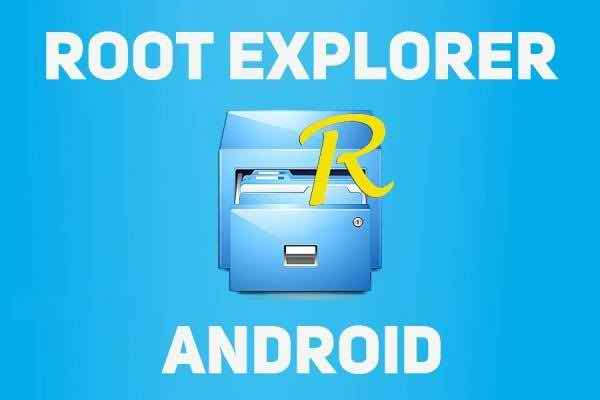
ຕອບ blog ນີ້ແມ່ນກ່ຽວກັບການນໍາໃຊ້ Root Explorer . ໂດຍການອ່ານບົດຄວາມນີ້, ທ່ານຈະໄດ້ຮັບຮູ້ວິທີການນໍາໃຊ້ app ນີ້.
ສ່ວນທີ 1: Root Explorer? ແມ່ນຫຍັງ
ໃນຄໍາສັບທີ່ງ່າຍດາຍ, Root Explorer ແມ່ນປະເພດຂອງຜູ້ຈັດການໄຟລ໌ທີ່ມີຢູ່ສໍາລັບອຸປະກອນ Android. ມີໄຟລ໌ຈໍານວນຫຼາຍທີ່ບໍ່ສາມາດເບິ່ງໄດ້ໂດຍທົ່ວໄປໃນອຸປະກອນ Android ເຖິງແມ່ນວ່າການປົ່ງຮາກອອກຕາມແລະການນໍາໃຊ້ app ນີ້ສາມາດສະແດງໃຫ້ເຫັນໄຟລ໌ເຫຼົ່ານັ້ນ.
ແອັບນີ້ບໍ່ເສຍເງິນ, ເຈົ້າຈະຕ້ອງຊື້ມັນດ້ວຍຄ່າທຳນຽມໜ້ອຍໜຶ່ງຈາກ Google Play Store.
ດັ່ງນັ້ນ app explorer ໄຟລ໌ຮາກນີ້ມີຄຸນສົມບັດທີ່ດີກ່ຽວກັບການສະແດງໄຟລ໌ພາຍໃນແລະບໍ່ມີຕົວຕົນ. ການນໍາໃຊ້ Root Explorer ຈະໃຫ້ທ່ານຄວບຄຸມຢ່າງເຕັມທີ່ກ່ຽວກັບອຸປະກອນ Android ຂອງທ່ານ. ທ່ານອາດຈະໄດ້ຮູ້ແລ້ວວ່າການປົ່ງຮາກອອກຕາມໃຫ້ການເຂົ້າເຖິງເລິກກັບອຸປະກອນ! ແມ່ນແລ້ວ, ມັນຖືກຕ້ອງ, ແຕ່ຖ້າທ່ານບໍ່ໃຊ້ explorer ທີ່ສວຍງາມ ຫຼືຕົວຈັດການໄຟລ໌ເພື່ອສຳຫຼວດຂໍ້ມູນອຸປະກອນຂອງທ່ານ, ມັນຈະເປັນເລື່ອງທີ່ຫຍຸ້ງຍາກຫຼາຍທີ່ຈະເຂົ້າເຖິງຊຸດຂອງເຈົ້າໄດ້ເຕັມທີ່.
ຕົວຈັດການໄຟລ໌ຕົ້ນສະບັບບໍ່ສາມາດສະແດງໄຟລ໌ທີ່ເຊື່ອງໄວ້ໃຫ້ທ່ານເຫັນຫຼັງຈາກການປົ່ງຮາກອອກຕາມ. ດັ່ງນັ້ນ, ການນໍາໃຊ້ app ທີ່ເຊື່ອຖືໄດ້ອື່ນແມ່ນມີຄວາມຈໍາເປັນ.
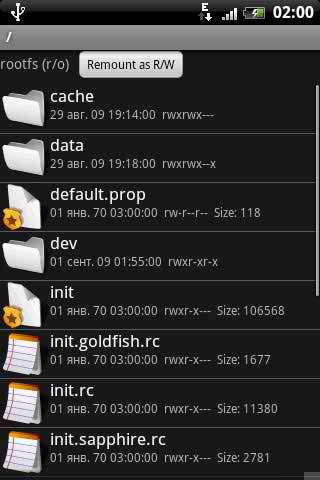
ສ່ວນທີ 2: ເປັນຫຍັງພວກເຮົາຕ້ອງການ Root Explorer
ໃນພາກສ່ວນນີ້, ພວກເຮົາຈະບອກທ່ານເຫດຜົນສໍາລັບການນໍາໃຊ້ explorer ໄຟລ໌ຮາກນີ້ .
ມັນສາມາດສັງເກດເຫັນໄດ້ວ່າມັນບໍ່ສະດວກຫຼາຍທີ່ຈະໃຊ້ຕົວຈັດການແອັບຯພື້ນເມືອງທີ່ຕິດຕັ້ງໄວ້ລ່ວງໜ້າໃນອຸປະກອນ Android. ມີຂໍ້ຈໍາກັດບາງຢ່າງໃນການນໍາໃຊ້ມັນເຊັ່ນວ່າທ່ານບໍ່ສາມາດເຂົ້າເຖິງໄຟລ໌ຈໍານວນຫຼາຍຜ່ານມັນ. ຊ່ອງຫວ່າງນີ້ແມ່ນໄດ້ພົບກັບ Root Explorer (ຫຼັງຈາກປົ່ງຮາກອອກຕາມ). ສະນັ້ນມັນປັບປຸງພະລັງງານການຈັດການຂອງ Android. ນອກຈາກນັ້ນ, ທ່ານບໍ່ ຈຳ ເປັນຕ້ອງຮຽນຮູ້ສິ່ງດ້ານວິຊາການເພື່ອໃຊ້ແອັບນີ້. ນອກຈາກນັ້ນ, ມັນສາມາດແບ່ງປັນໄຟລ໌ຜ່ານທາງ Bluetooth ໄດ້ງ່າຍເກີນໄປ.
ດັ່ງນັ້ນ, ເຫຼົ່ານີ້ແມ່ນເຫດຜົນວ່າເປັນຫຍັງທ່ານຍັງຄວນໃຊ້ explorer ໄຟລ໌ຮາກນີ້.
ສ່ວນທີ 3: ວິທີການນໍາໃຊ້ Root Explorer
ດັ່ງນັ້ນທ່ານໄດ້ຮຽນຮູ້ຫຼາຍຢ່າງກ່ຽວກັບ Root Explorer (APK). ດຽວນີ້ຮຽນຮູ້ວິທີໃຊ້ແອັບທີ່ເຂັ້ມແຂງນີ້.
ສິ່ງທໍາອິດທີ່ຕ້ອງເຮັດ!
ກ່ອນອື່ນ ໝົດ, ທ່ານ ຈຳ ເປັນຕ້ອງຮາກທີ່ເກີດອຸປະກອນຂອງທ່ານ. ດັ່ງນັ້ນຮາກອຸປະກອນ Android ຂອງທ່ານປະຕິບັດຕາມວິທີການທີ່ປອດໄພທີ່ສຸດທີ່ມີຢູ່. ຢ່າລືມສໍາຮອງຂໍ້ມູນອຸປະກອນຂອງທ່ານກ່ອນທີ່ຈະປົ່ງຮາກອອກຕາມ.
ຈາກນັ້ນ
ດາວນ໌ໂຫລດແລະຕິດຕັ້ງ Root Explorer APK ໃນອຸປະກອນ Android ຂອງທ່ານ. ຈາກມຸມເບິ່ງ "All Apps", ທ່ານສາມາດຊອກຫາແອັບຯທີ່ຕິດຕັ້ງໄດ້. ສະນັ້ນເປີດມັນຫຼັງຈາກໄດ້ຮັບໃນອຸປະກອນຂອງທ່ານ.
app ນີ້ແມ່ນງ່າຍທີ່ຈະນໍາໃຊ້ຫຼາຍ, ດັ່ງນັ້ນທ່ານຈະບໍ່ຈໍາເປັນຕ້ອງຮູ້ຫຍັງດ້ານວິຊາການ. ມີເຄື່ອງໝາຍໂຟນເດີ "..." ເຊິ່ງຖືກໃຊ້ເພື່ອຍ້າຍຂຶ້ນໄປຫາໄດເລກະທໍລີ. ການນໍາໃຊ້ປຸ່ມກັບຄືນໄປບ່ອນ, ທ່ານສາມາດກັບຄືນໄປຫາໄດເລກະທໍລີຕົ້ນສະບັບ.

ເຊັ່ນດຽວກັນກັບຕົວຈັດການ app builtin, ທ່ານສາມາດນໍາໃຊ້ Root Explorer ໂດຍການກົດແລະຖືໄຟລ໌ໃດໆ. ນີ້ຈະເປີດເມນູບໍລິບົດສໍາລັບການດໍາເນີນການເພີ່ມເຕີມເຊັ່ນ: ສົ່ງ, ສໍາເນົາ, ແກ້ໄຂ, ປ່ຽນຊື່, ລຶບ, ເບິ່ງຄຸນສົມບັດແລະອື່ນໆ.
ການແຕະໃສ່ປຸ່ມຫຼັງຈະປິດເມນູບໍລິບົດ. ທ່ານສາມາດນໍາໃຊ້ປຸ່ມເມນູເພື່ອເປີດເມນູຕົ້ນຕໍຂອງ app ນີ້. ທ່ານສາມາດມີຫ້ອງສໍາລັບການເລືອກໄຟລ໌ຫຼາຍ, ການສ້າງຫຼືລຶບ folders, ການຊອກຫາແລະອື່ນໆ.
ຮາກ Android
- ຮາກ Android ທົ່ວໄປ
- ຮາກ Samsung
- ປົ່ງຮາກອອກຕາມ Samsung Galaxy S3
- ຮາກ Samsung Galaxy S4
- ຮາກ Samsung Galaxy S5
- Root Note 4 ໃນ 6.0
- Root Note 3
- ຮາກ Samsung S7
- ຮາກ Samsung J7
- Jailbreak Samsung
- ຮາກ Motorola
- ຮາກ LG
- ຮາກ HTC
- ຮາກ Nexus
- Sony Root
- ຮາກ Huawei
- ຮາກ ZTE
- ຮາກ Zenfone
- ຮາກທາງເລືອກ
- ແອັບ KingRoot
- Root Explorer
- ປົ່ງຮາກອອກຕາມ
- One Click Root Tools
- King Root
- ຮາກ Odin
- Root APKs
- CF Auto Root
- One Click Root APK
- ຮາກຄລາວ
- SRS Root APK
- iRoot APK
- ຮາກ Toplists
- ເຊື່ອງແອັບໂດຍບໍ່ມີການຮາກ
- ການຊື້ໃນແອັບຟຣີບໍ່ມີຮາກ
- 50 Apps ສໍາລັບຜູ້ໃຊ້ປົ່ງຮາກອອກຕາມ
- Root Browser
- Root ຜູ້ຈັດການໄຟລ໌
- ບໍ່ມີ Root Firewall
- Hack Wifi ໂດຍບໍ່ມີການຮາກ
- AZ Screen Recorder ທາງເລືອກ
- ປຸ່ມ Savior ບໍ່ແມ່ນຮາກ
- Samsung Root Apps
- Samsung Root Software
- ເຄື່ອງມືຮາກ Android
- ສິ່ງທີ່ຕ້ອງເຮັດກ່ອນທີ່ຈະປົ່ງຮາກອອກຕາມ
- ຕົວຕິດຕັ້ງຮາກ
- ໂທລະສັບທີ່ດີທີ່ສຸດທີ່ຈະຮາກ
- ການກໍາຈັດ Bloatware ທີ່ດີທີ່ສຸດ
- ເຊື່ອງຮາກ
- ລຶບ Bloatware




James Davis
ພະນັກງານບັນນາທິການ